وقتی کاربر با شطرنجی شدن صفحه لپ تاپ ایسوس رو به رو می شود، معمولاً اولین سؤال این است که آیا مشکل از کارت گرافیک است یا از نمایشگر. این اختلال تصویری می تواند هنگام ورود به ویندوز، اجرای بازی ها، مشاهده ویدئو یا حتی در حالت عادی دسکتاپ ظاهر شود. در بسیاری از موارد، دلیل بروز این مشکل در تنظیمات تصویر، درایورهای قدیمی یا قطعات سخت افزاری فرسوده است. گاهی نیز شطرنجی شدن صفحه لپ تاپ asus به دلیل داغی بیش از حد گرافیک رخ می دهد و با خنک کردن سیستم برطرف می شود.

دلایل شطرنجی شدن صفحه لپ تاپ ایسوس
وقتی تصویر نمایشگر به صورت مربعی، پیکسل پیکسل یا با خطوط شکسته نشان داده می شود، در اکثر مواقع پای یک اختلال نرم افزاری یا سخت افزاری در میان است. این مشکل بیشتر به کارت گرافیک، فلت تصویر یا داغی بیش از حد سیستم مرتبط است. برخی کاربران این حالت را با عنوان شطرنجی شدن مانیتور نیز جست و جو می کنند. تشخیص دقیق علت، نیازمند بررسی مرحله ای است؛ زیرا ممکن است مشکل با یک آپدیت ساده حل شود یا نیاز به تعویض قطعه باشد.
بیشتر بخوانید: علت خط خطی شدن صفحه لپ تاپ
مشکل در کارت گرافیک
یکی از رایج ترین دلایل بروز شطرنجی شدن صفحه لپ تاپ ایسوس، نقص در عملکرد کارت گرافیک است. وقتی GPU نتواند داده های تصویری را به درستی پردازش کند، صفحه به صورت مربعی یا پیکسل پراکنده نمایش داده می شود. این مشکل ممکن است در اثر قدیمی بودن درایور، خراب شدن چیپ گرافیک یا ناپایداری ولتاژ رخ دهد.
برخی از کاربران شطرنجی شدن صفحه لپ تاپ asus را فقط در زمان روشن شدن دستگاه تجربه می کنند که معمولاً نشانه آسیب سخت افزاری کارت گرافیک است. بررسی دمای GPU، تست درایور و اجرای نرم افزارهای ارزیابی عملکرد، اولین قدم های تشخیص هستند.
داغ شدن بیش از حد گرافیک
وقتی کارت گرافیک بیش از حد داغ شود، تصاویر با خط و مربع روی صفحه ظاهر می شوند. افزایش دما باعث می شود GPU نتواند اطلاعات تصویری را کامل پردازش کند و همین موضوع به شطرنجی شدن صفحه لپ تاپ ایسوس منجر می شود.
تجمع گرد و غبار در فن، خرابی هیت سینک یا استفاده طولانی مدت از لپ تاپ روی سطح نرم از عوامل اصلی داغی بیش از حد هستند. این مشکل معمولاً هنگام اجرای برنامه های سنگین یا بازی ها بیشتر دیده می شود و کاربران تصور می کنند نمایشگر آسیب دیده است، اما ریشه مشکل در دماست.
نصب و اجرای بازی های سنگین
لپ تاپ های میانرده یا مدل هایی با گرافیک کم قدرت، هنگام اجرای بازی های سنگین با فشار پردازشی بالایی مواجه می شوند. این فشار می تواند باعث افت عملکرد GPU و در نهایت شطرنجی شدن صفحه لپ تاپ ایسوس شود.
زمان هایی که بازی صحنه های گرافیکی پیچیده پردازش می کند، کارت گرافیک دچار ناپایداری می شود و تصویر به صورت مربعی و شکسته دیده می شود. برخی از کاربران این حالت را مخصوص زمان اجرای بازی میبینند و تصور می کنند مشکل نرم افزاری است، در حالیکه اصل موضوع ناتوانی GPU در پردازش فریم هاست.
نقص در عملکرد فلت لپ تاپ
اگر فلت تصویر دچار خم شدگی، پارگی جزئی یا قطعی داخلی باشد، انتقال داده تصویری با مشکل مواجه می شود. این اختلال معمولاً باعث ایجاد خطوط و مربع های نامنظم روی صفحه می شود و بسیاری از کاربران آن را با شطرنجی شدن صفحه لپ تاپ ایسوس اشتباه می گیرند. وقتی این مشکل ریشه در فلت دارد، با تکان دادن درب لپ تاپ یا تغییر زاویه صفحه، شدت شطرنجی شدن کم و زیاد می شود.
در این حالت، کارت گرافیک سالم است اما سیگنال تصویری به درستی منتقل نمی شود. در برخی مدل های asus، آسیب دیدگی فلت صفحه نمایش رایج است و بهعنوان یکی از دلایل شطرنجی شدن مانیتور شناخته میشود.
مشکل در پورت و کابل مانیتور
در لپ تاپ هایی که از مانیتور جانبی استفاده می کنند، نقص در کابل HDMI، DisplayPort یا پورت اتصال می تواند باعث شطرنجی شدن صفحه لپ تاپ ایسوس شود. گاهی کابل تصویر به درستی درگاه را اتصال نمی دهد و سیگنال با نویز منتقل می شود. در نتیجه تصویر مربعی و ناهماهنگ دیده می شود. در شرایطی که کاربران از نمایشگر دوم استفاده می کنند، این حالت بیشتر تحت عنوان شطرنجی شدن مانیتور شناخته می شود. خرابی پورت لپ تاپ نیز یکی از عوامل احتمالی است.
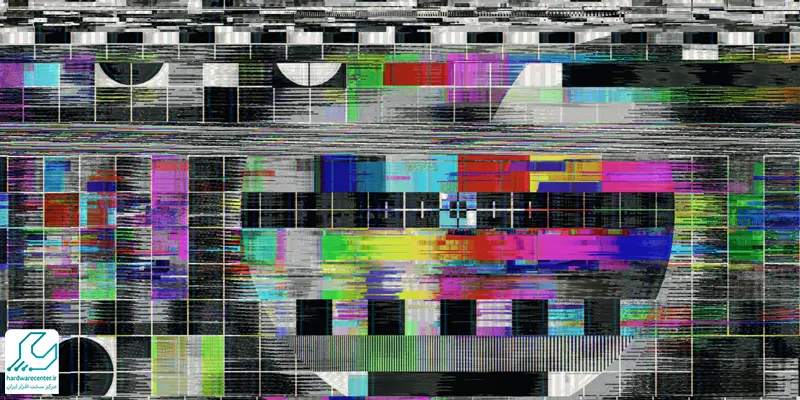
رفع مشکل شطرنجی شدن صفحه لپ تاپ
برای رفع این مشکل باید مرحله به مرحله بررسی شود که ریشه شطرنجی شدن مربوط به نرم افزار است یا سخت افزار. گاهی تنها یک آپدیت گرافیک مشکل را رفع می کند و گاهی نیاز به اصلاح فلت یا خنک کردن GPU است. این اختلال همیشه نشانه خرابی جدی نیست و بسیاری مواقع با چند اقدام ساده رفع می شود. در ادامه بهترین راهکارهای عملی و قابل انجام توسط کاربر را مرحله به مرحله ارائه می کنیم تا بدانید کدام روش سریع تر مشکل شطرنجی شدن صفحه لپ تاپ ایسوس را برطرف می کند.
آپدیت کارت گرافیک
به روزرسانی درایور یکی از ساده ترین راه ها برای رفع شطرنجی شدن صفحه لپ تاپ ایسوس است. زمانی که درایور کارت گرافیک قدیمی باشد، سیستم نمی تواند داده های تصویری را به درستی پردازش کند و همین موضوع باعث نمایش پیکسل های درهم، خطوط رنگی و نویز تصویر می شود.
آپدیت درایورها معمولاً با رفع باگ ها، بهبود پایداری و افزایش سازگاری کارت گرافیک با نسخه های جدید ویندوز همراه است. برای شروع، بهتر است وارد سایت رسمی ایسوس یا تولیدکننده کارت گرافیک شوید و نسخه مناسب مدل دستگاه خود را دانلود کنید. پس از نصب، سیستم را ری استارت کنید تا تغییرات اعمال شود.
استفاده از نرم افزار های آپدیت کارت گرافیک
گاهی کاربران برای آپدیت دقیق و سریع درایورها، از نرم افزارهای اختصاصی سازندگان کارت گرافیک استفاده می کنند؛ برنامه هایی مانند NVIDIA GeForce Experience یا AMD Adrenalin . این ابزارها علاوه بر تشخیص خودکار مدل کارت گرافیک، جدیدترین نسخه درایور را پیشنهاد می دهند و نصب آن را ساده تر می کنند.
اگر شطرنجی شدن صفحه لپ تاپ asus ناشی از اختلالات نرم افزاری باشد، این برنامه ها به طور مستقیم آن را اصلاح می کنند. همچنین بسیاری از این نرم افزارها قابلیت بهینه سازی تنظیمات گرافیکی را دارند که باعث می شود فشار روی GPU کمتر شده و دستگاه بدون ایجاد نویز تصویر کار کند.
جدا کردن هیت سینک کامپیوتر یا لپ تاپ
اگر مشکل شطرنجی شدن مانیتور ناشی از داغ شدن بیش از حد GPU باشد، سرویسکردن سیستم خنک کننده نقش کلیدی دارد. در این فرآیند، متخصص هیت سینک را باز کرده و گرد و غبار انباشته شده را تمیز می کند. سپس خمیر حرارتی جدید روی چیپ GPU قرار می گیرد تا انتقال حرارت بهتر انجام شود. بازکردن هیت سینک باید حتماً توسط تکنسین انجام شود، زیرا کوچک ترین فشار اشتباه می تواند به برد اصلی آسیب بزند.
غیرفعال کردن قابلیت های اضافی
بعضی فناوری های گرافیکی مثل Anti-Aliasing، V-Sync یا قابلیت های پردازش پیشرفته می توانند فشار زیادی به GPU وارد کنند. در چنین شرایطی ممکن است شطرنجی شدن صفحه لپتاپ ایسوس هنگام بازی یا اجرای نرم افزارهای سنگین رخ دهد.
برای جلوگیری از این اتفاق، بهتر است برخی از این قابلیت ها را از طریق تنظیمات کارت گرافیک غیرفعال یا روی حالت خودکار قرار دهید. این کار باعث کاهش مصرف منابع و افزایش پایداری پردازش تصویر می شود. در لپ تاپ هایی با کارت گرافیک میان رده، غیرفعال کردن برخی افکت ها می تواند از ایجاد نویز گرافیکی و پیکسل های درهم جلوگیری کند.
تنظیم وضوح و نرخ تجدید
عدم تنظیم درست وضوح یا نرخ تجدید یکی از دلایل رایج شطرنجی شدن مانیتور است. زمانی که رزولوشن تصویر با اندازه واقعی پنل هماهنگ نباشد یا نرخ تجدید روی مقدار ناسازگار تنظیم شده باشد، نمایشگر قادر به بازنمایی صحیح پیکسل ها نخواهد بود.
نتیجه این عدم تطابق در قالب پیکسل های مربعی، تصویر تار یا شطرنجی ظاهر می شود. برای رفع این مشکل باید وارد تنظیمات Display ویندوز شوید و رزولوشن را روی حالت Recommended قرار دهید. همچنین بهتر است نرخ تجدید تصویر با مقدار پشتیبانی شده توسط مانیتور هماهنگ باشد.
بررسی اتصالات
شل شدن یا آسیب دیدن کابل های تصویر می تواند یکی از عوامل شطرنجی شدن صفحه باشد. اگر شطرنجی شدن صفحه لپتاپ ایسوس هنگام اتصال به مانیتور خارجی رخ دهد، احتمال خرابی کابل HDMI، VGA یا DisplayPort وجود دارد.
در این حالت دادههای تصویری به طور ناقص منتقل شده و صفحه نمایش دچار نویزهای مربعی و خطوط می شود. بهترین کار این است که ابتدا کابل را با نمونه سالم جایگزین کنید و درگاه های ورودی و خروجی را نیز از نظر گرد و غبار یا آسیب بررسی کنید. حتی ضربه های کوچک یا واردشدن فشار به پورت ها می تواند باعث قطع وصل تصویر شود.





